W tym samouczku dowiesz się, jak stworzyć interesujący i kreatywny model głowy za pomocą ZBrush. Skupiamy się tutaj na wykorzystaniu Dynamesh do zdefiniowania ogólnej formy twojego modelu. Ten proces jest idealny dla początkujących, ponieważ krok po kroku pokazuje, jak przejść od prostego kształtu podstawowego do szczegółowej postaci. Nauczysz się używać różnych narzędzi i technik, aby nadać swoim modelom głębię i osobowość.
Najważniejsze wnioski
- Wykorzystanie Dynamesh pozwala szybko i elastycznie pracować z geometrią modelu.
- Symetria jest ważnym narzędziem do efektywnego tworzenia postaci ludzkich i humanoidalnych.
- Zmiana rodzaju pędzla może pomóc uzyskać różnorodne tekstury i detale, które nadadzą życie twoim modelom.
- Praca z różnymi widokami jest kluczowa do stworzenia proporcjonalnych i atrakcyjnych kształtów.
Krok po kroku
Zacznij od uruchomienia ZBrusha i wybrania demo głowy do pracy. Będziesz potrzebować tej bazy, aby móc na niej operować i realizować swoje kreatywne pomysły.
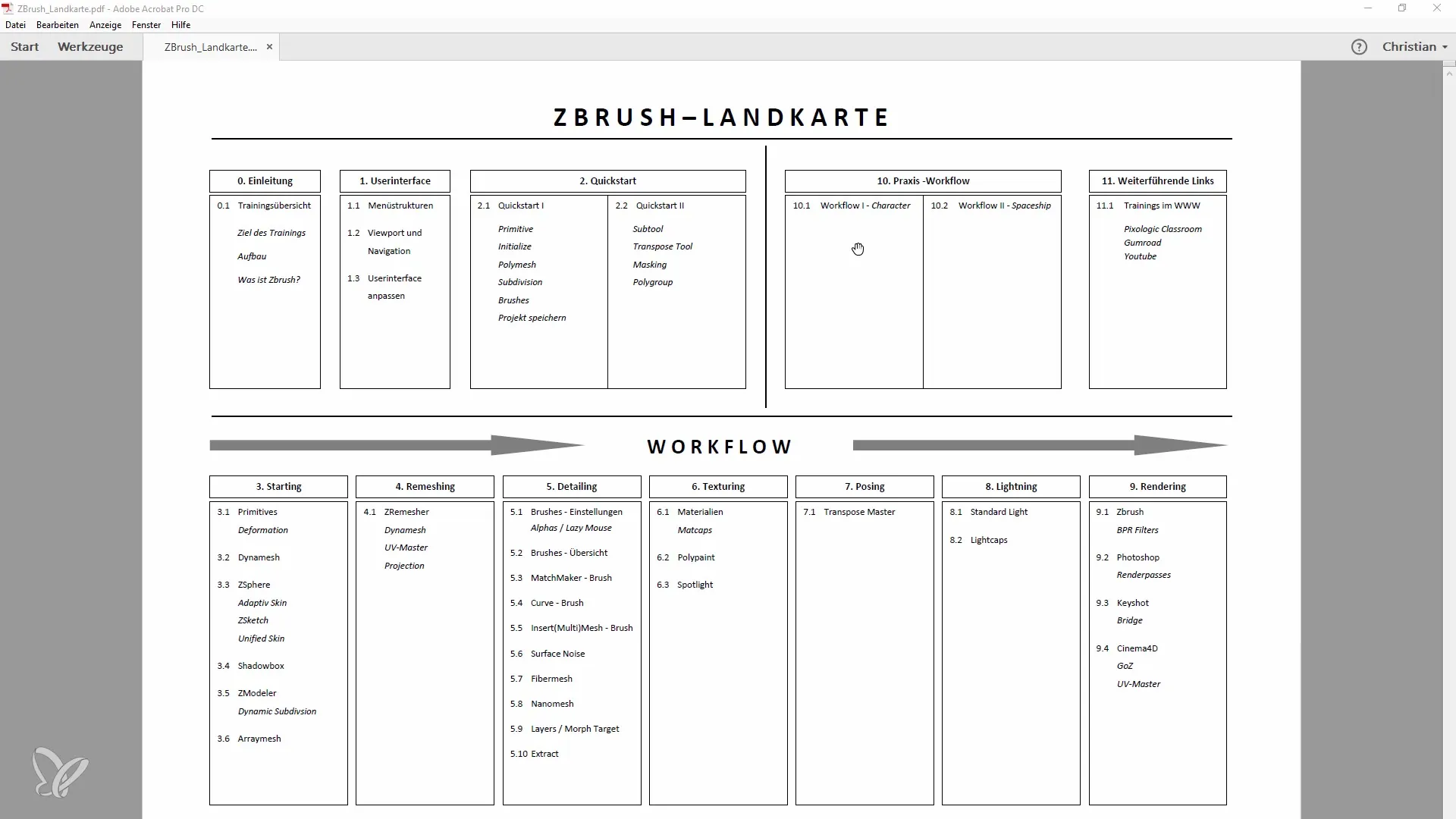
Po zaimportowaniu demo głowy przejdź do opcji Subtool i połącz warstwy, aby pracować tylko z jednym narzędziem podrzędnym. Jest to istotne, aby poprawić przejrzystość i łatwość manipulacji podczas procesu modelowania.

Następnie wyłącz wyższe poziomy podziału i przełącz się w tryb Dynamesh z rozdzielczością 128. To pozwoli na równomierne edytowanie bez zbyt wielu detali, pozwalając skoncentrować się na ogólnej formie.
Teraz możesz zacząć kształtować podstawową formę postaci za pomocą pędzla Move Brush. Pamiętaj, aby zachować aktywowaną opcję symetrii, dzięki czemu obie strony modelu będą synchronicznie modyfikowane. W tej fazie chodzi o wprowadzenie pierwszych ogólnych zmian i obserwowanie ewolucji kształtu.
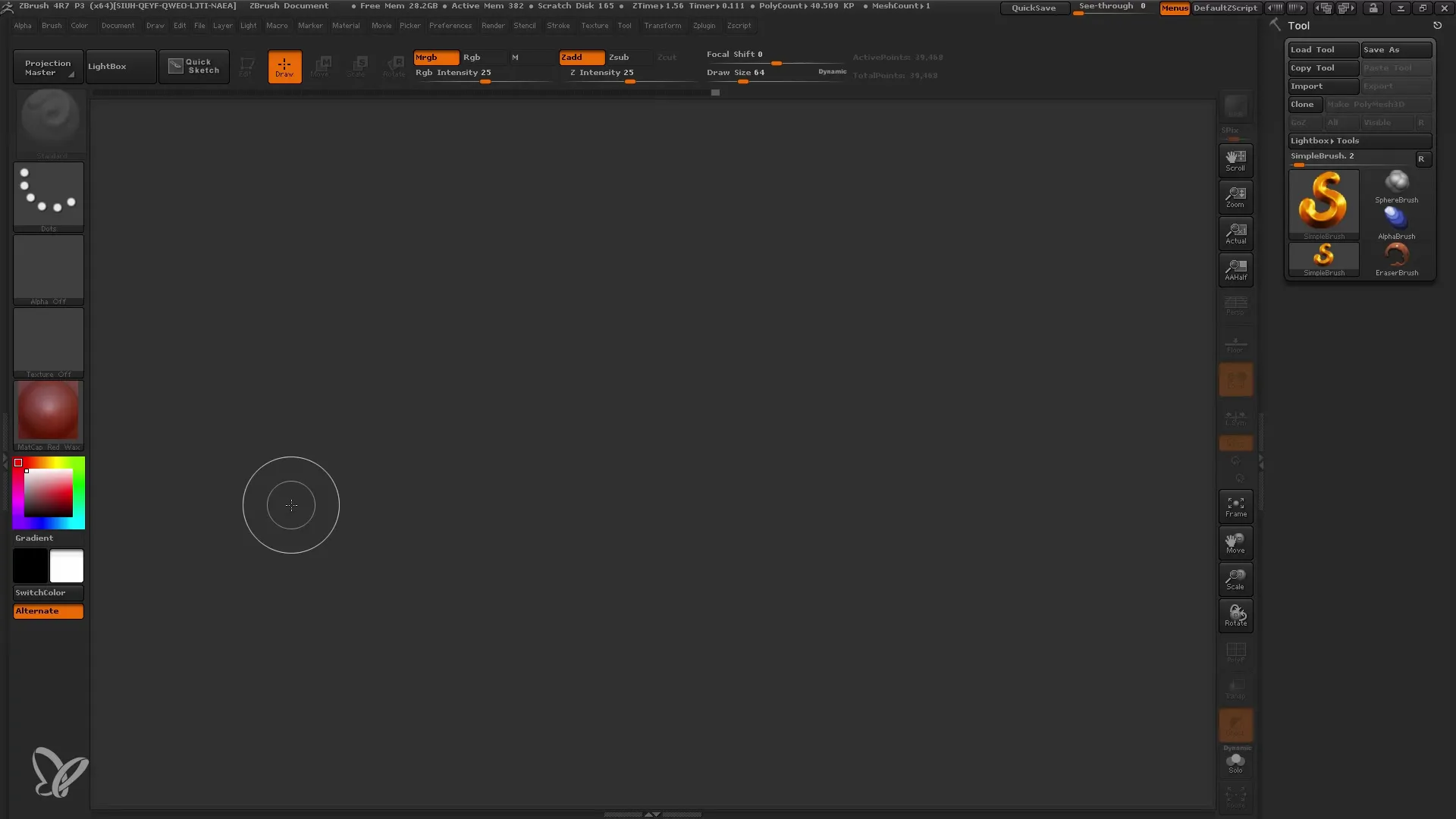
Po wypracowaniu proporcji i ogólnej formy możesz użyć pędzla Smooth Brush do wyrównania niechcianych obszarów i dalszego udoskonalenia kształtu. Pracuj spontanicznie, ale pamiętaj o utrzymaniu łączności z twoją oryginalną wizją.
Nadszedł czas, aby skorzystać z narzędzia Trim Curve Brush do obcięcia niepotrzebnych obszarów. Pozwoli Ci to precyzyjniej dostosować design i nadać głowie ciekawszy wygląd. Upewnij się, że ogólny profil wygląda atrakcyjnie z różnych perspektyw.
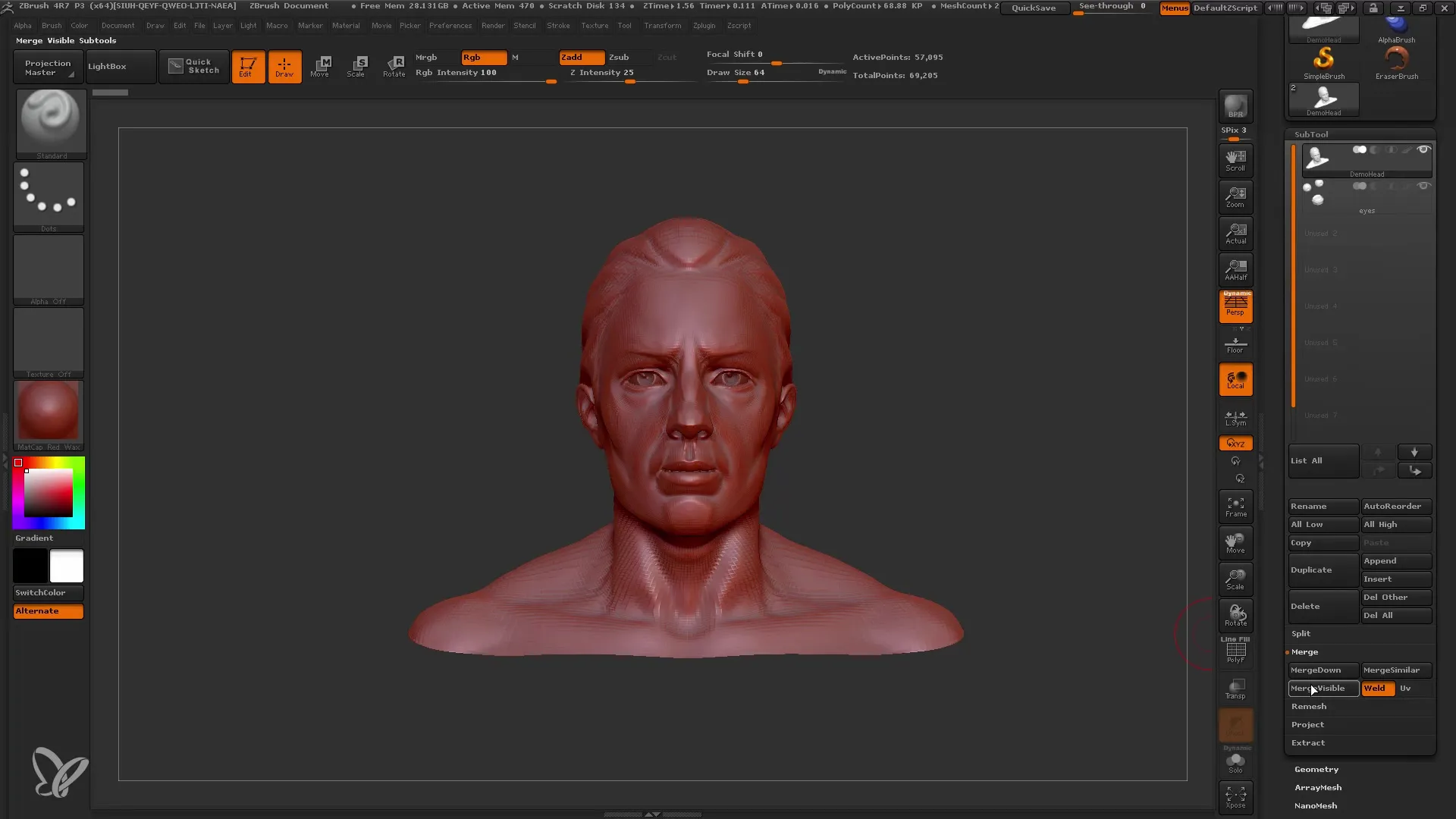
Jeśli brakuje Ci miejscowej tekstury, możesz użyć narzędzia Clay Buildup, aby nadać powierzchni więcej struktury. Upewnij się, że aktywowana jest maska tylna, aby zapobiec przypadkowemu przenikaniu siatek.
Kontynuuj pracę z narzędziem Clay Buildup i dalej kształtuj struktury, aż powstanie interesujący design. Pamiętaj, że pracujesz z Dynamesh 128, więc nie przesadzaj z detalami, ponieważ masz jeszcze czas na wykończenie.
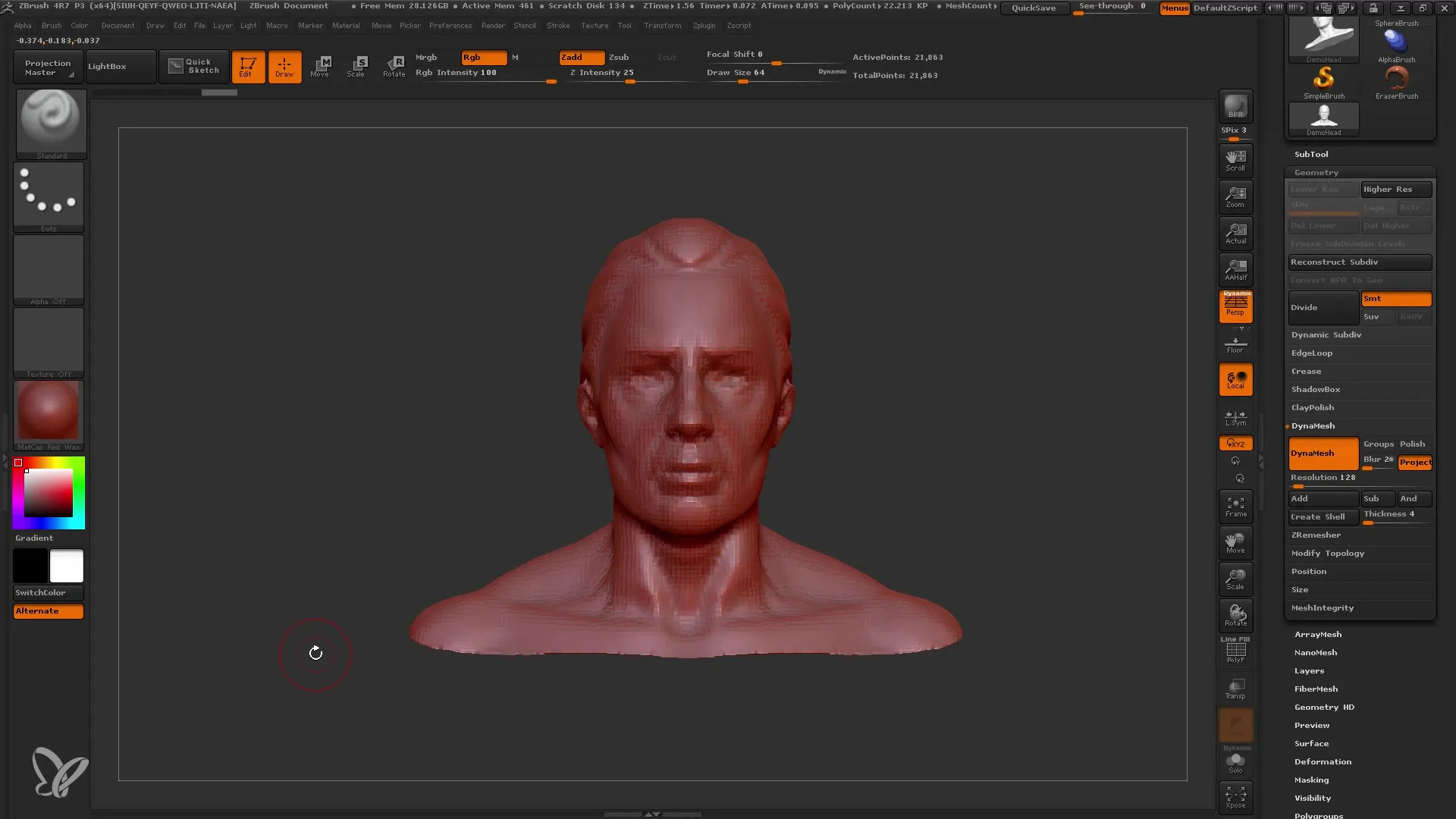
Skoncentruj się na nadaniu głowie ciekawej sylwetki. Nadaj swojemu modelowi wymiar i spójność, dodając krzywe, które wzmocnią ogólny efekt.
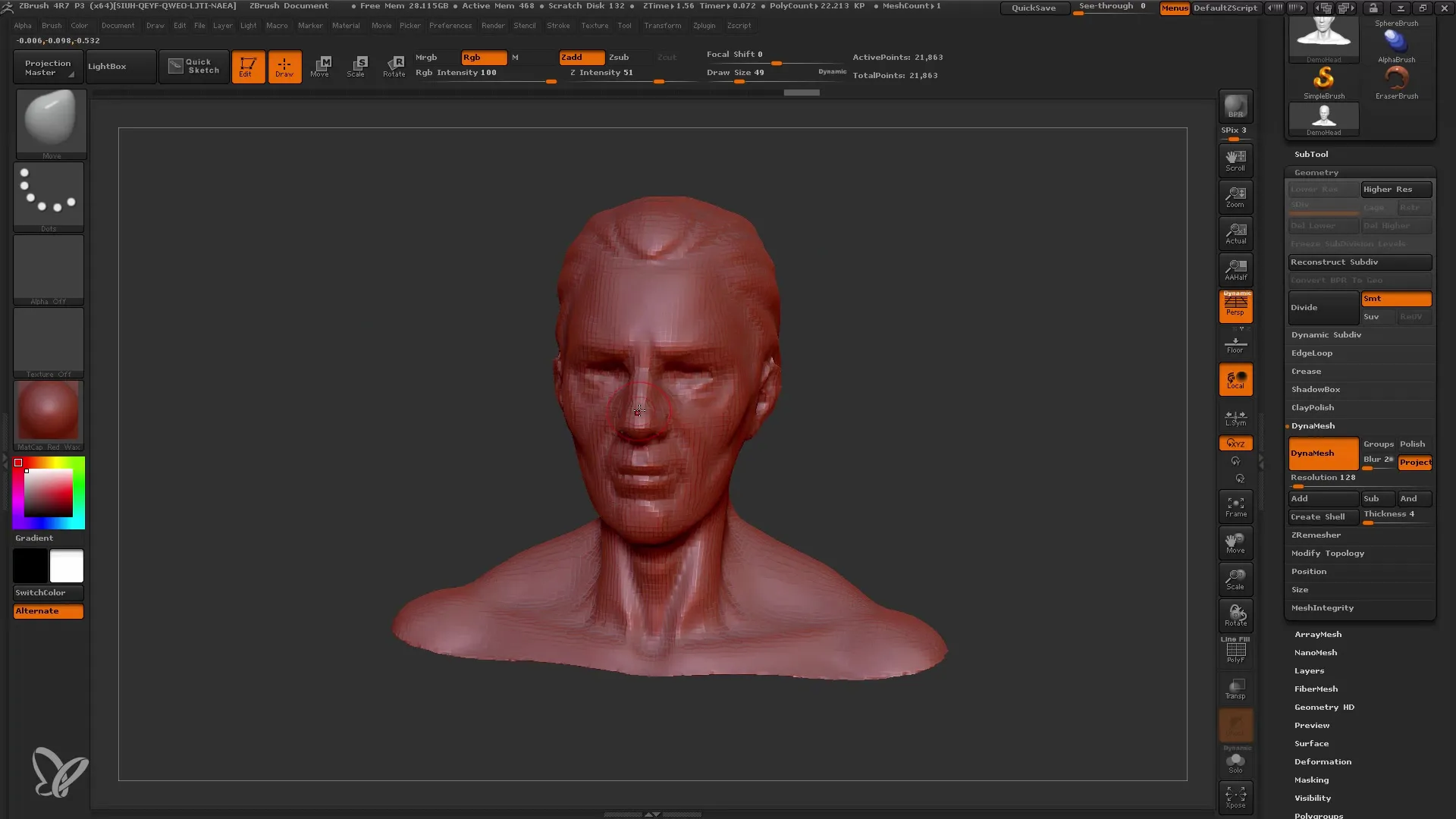
Aby dodać więcej objętości, możesz ponownie wypróbować różne warianty pędzli, takie jak narzędzie Snake Hook, aby tworzyć dynamiczne kształty. Jest to szczególnie przydatne do wprowadzenia kreatywnych ruchów i linii w Twojej pracy.
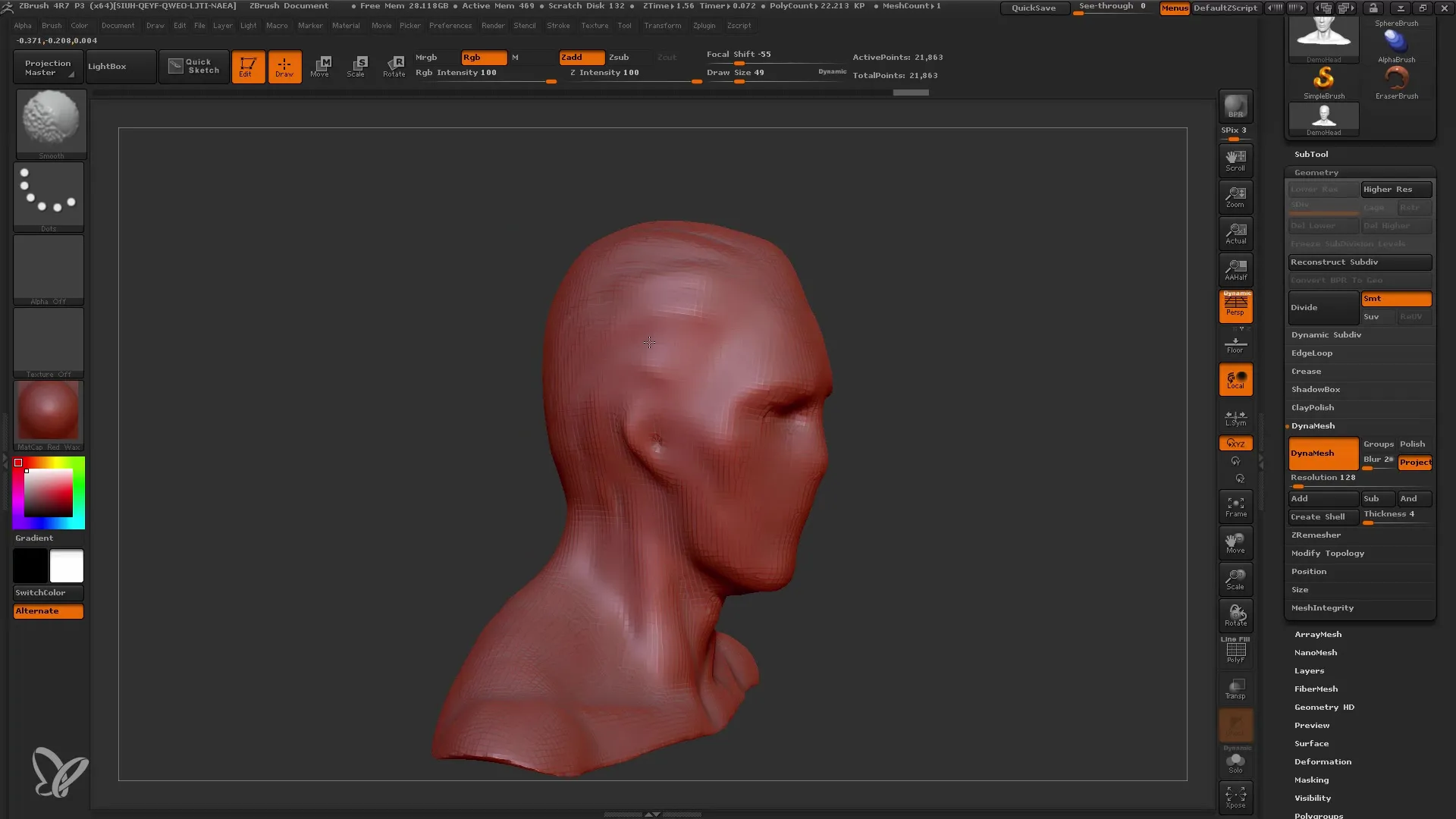
Na zakończenie przejdź do wykończeń — gdy jesteś zadowolony z głowy, sprawdź całą kompozycję i dodaj ewentualne detale. W tym momencie masz już wybudowaną bazę swojej postaci i jesteś gotowy rozpocząć pracę nad detalami.
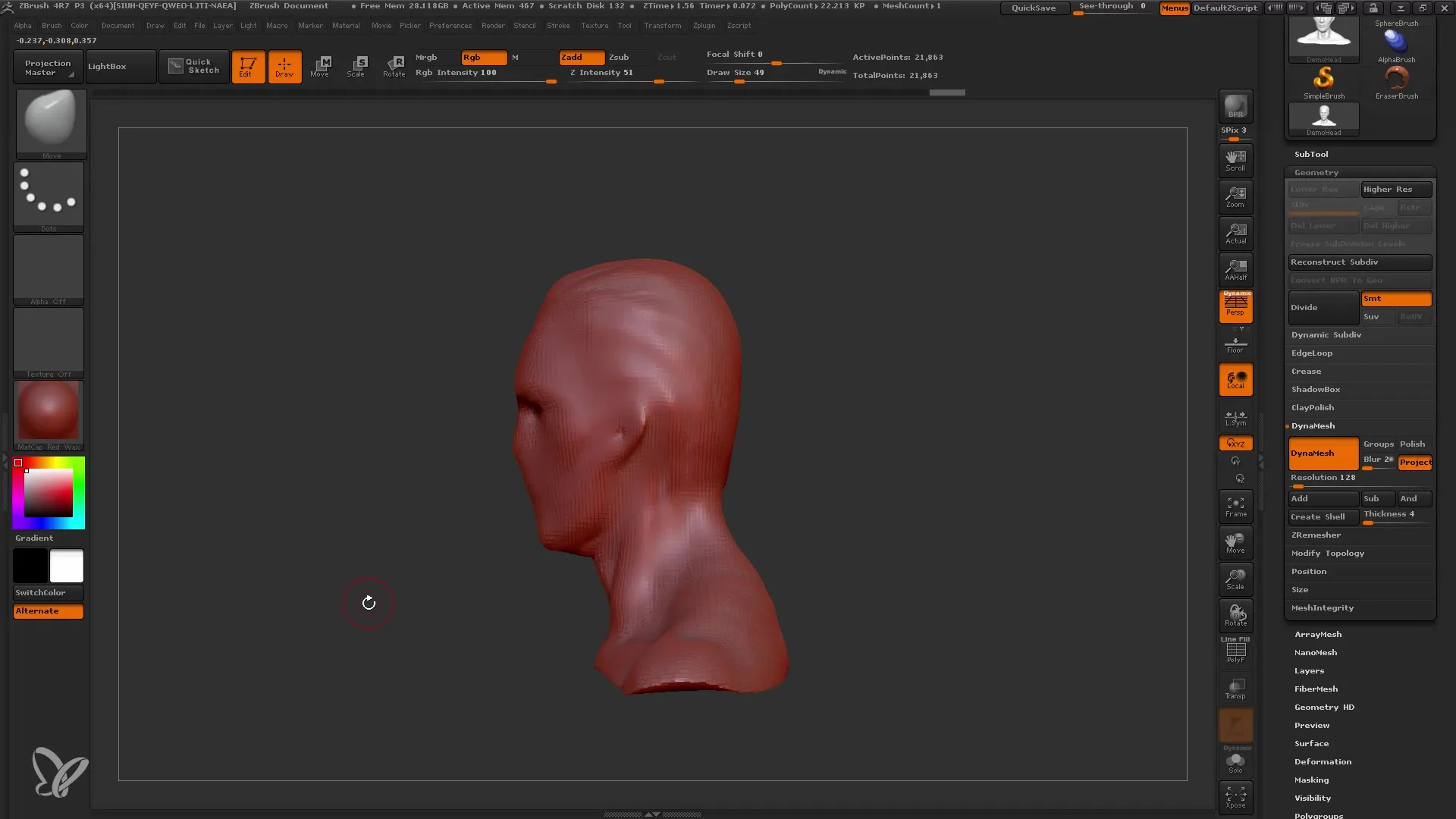
Stwórz różne kopie swojego modelu, aby w kolejnych krokach móc wprowadzać różne warianty i dostosowania. Możesz także eksperymentować z poligroupami, aby celowo edytować części swojego modelu i tym samym tworzyć strukturę i głębię.
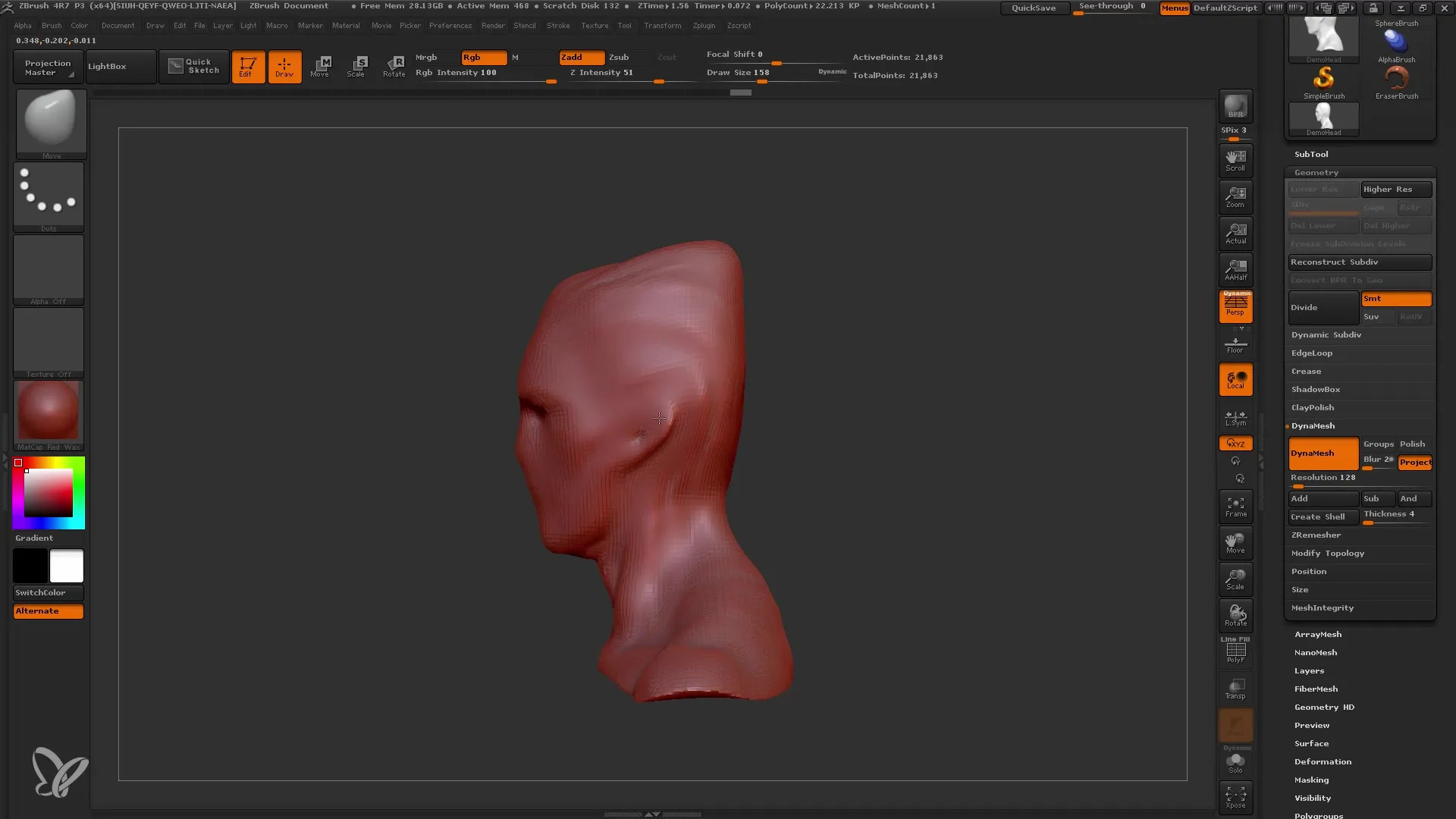
Tworząc wiele kopii zyskujesz elastyczność do dalszych eksperymentów, nie tracąc oryginalnej wersji. Jesteś gotowy na kolejny krok, w którym możesz zwiększyć poziom szczegółowości i dalej udoskonalać swój model.
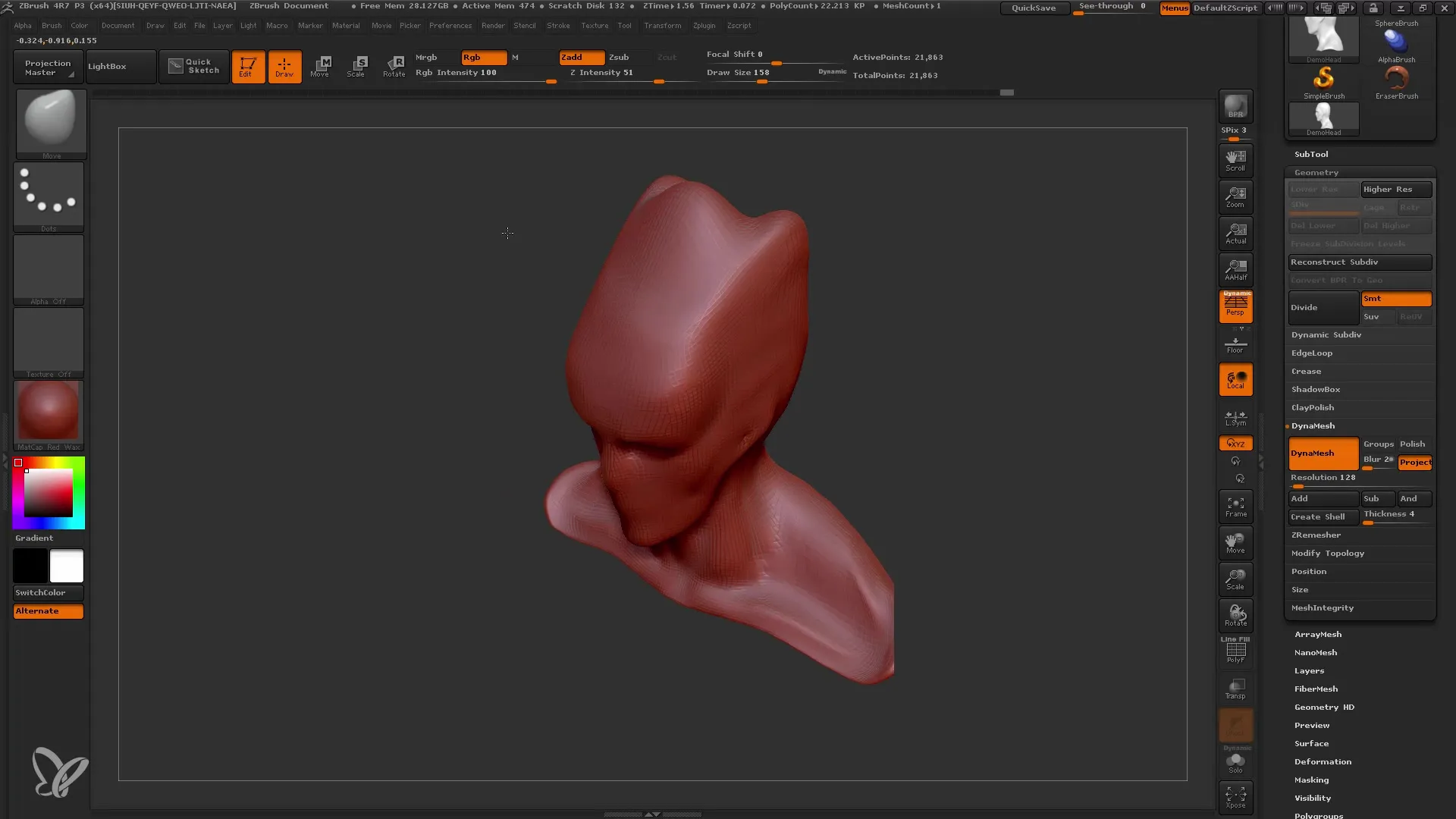
Podsumowanie
W tym przewodniku nauczyłeś się, jak przeprowadzać proces modelowania kreatywnych głów za pomocą programu ZBrush, definiować ogólną formę przy pomocy Dynamesh oraz używać ważnych technik edycji siatek. Dowiedziałeś się, jak ważne jest korzystanie z różnych pędzli, proporcjonalna praca i konsekwentne trzymanie się swojej pierwotnej wizji.
Najczęściej zadawane pytania
Jakie są zalety Dynamesh?Dynamesh umożliwia elastyczną edycję siatek bez utraty objętości, co pozwala na szybkie formowanie.
W jaki sposób mogę użyć symetrii w moim modelu?Aktywuj opcję symetrii, aby dokonywać zmian na obu stronach modelu jednocześnie i osiągać bardziej spójną formę.
Jaka jest różnica między pędzlem Move a pędzlem Clay Buildup?Pędzel Move służy do dokonywania dużych zmian w formie, podczas gdy pędzel Clay Buildup dodaje objętość i teksturę.
Jak często powinienem tworzyć kopie mojego modelu?Zaleca się regularne tworzenie kopii, aby móc edytować różne części modelu bez utraty pierwotnej formy.
Kiedy powinienem zacząć dodawać detale?Rozpocznij dodawanie detali po zdefiniowaniu ogólnej formy, idealnie gdy osiągniesz co najmniej następny poziom Dynamesh.


